Cómo usar las mejoras de YouTube para aumentar la calidad del vídeo
Aug 07, 2025• Última Solución
YouTube tiene un editor de vídeo gratuito integrado, para facilitar el trabajo de los YouTubers y permitirles procesar los vídeos antes de subirlos. Aunque nadie puede defender que estas opciones pueden realmente alcanzar las capacidades de un editor de vídeo profesional, las mejoras de YouTube son realmente útiles y fáciles de usar. Además, ofrecen un modo sencillo de mejorar la calidad del vídeo y no requieren de ningún conocimiento técnico previo por parte de los usuarios.
Cómo usar las mejoras de YouTube
Lo primero de todo, tienes que entrar en la página de las mejoras de YouTube. Cuando hayas accedido a tu cuenta, vete al gestor de vídeos. Allí podrás elegir Editar y Mejoras de YouTube. Hay tres categorías diferentes que puedes utilizar. Puedes elegir entre corrección automática, filtros y desenfoque personalizado. Como puedes ver, algunas funciones cubren las necesidades básicas en la edición de vídeo.

La corrección automática se encarga de corregir rápidamente los fallos relativos al contraste y la saturación, y también permite rotar o cortar el vídeo. No hay nada sofisticado aquí, pero es una solución muy fácil para todos aquellos que no quieren pasar demasiado tiempo editando el vídeo. Es una herramienta que puedes utilizar también para estabilizar el vídeo o para crear efectos de cámara lenta o timelapse. Sin duda es una gran mejora en los vídeos de Youtube.
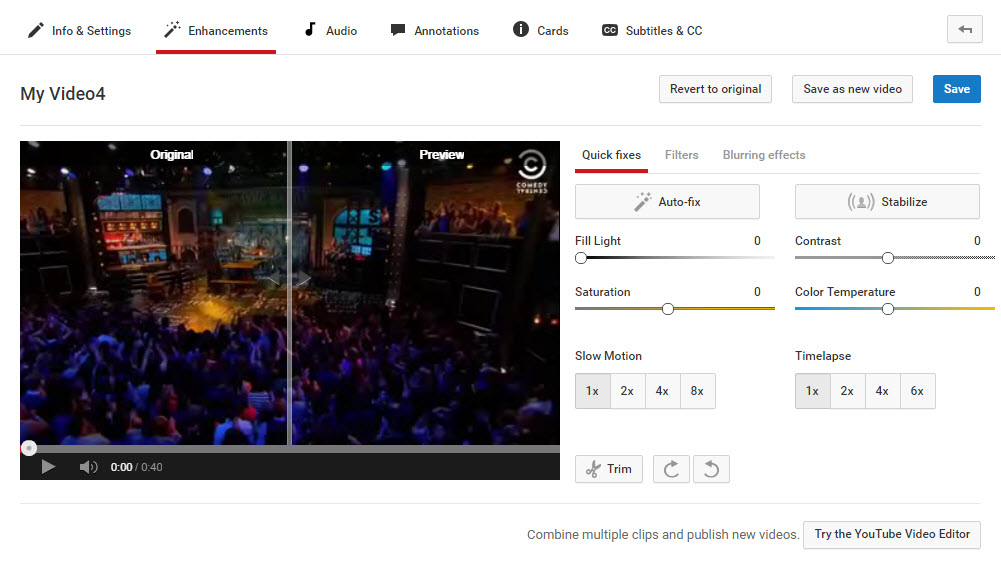
Los filtros se parecen mucho a los que se usan en Instagram. Son limpios y modernos y, por supuesto, cubren muchas de las necesidades que vas a necesitar al editar. Hay filtros vintage, lomo, de dibujos animados, festivos y muchos más. También puedes ajustar la luz y el color de los vídeos y afinar los detalles de éstos.
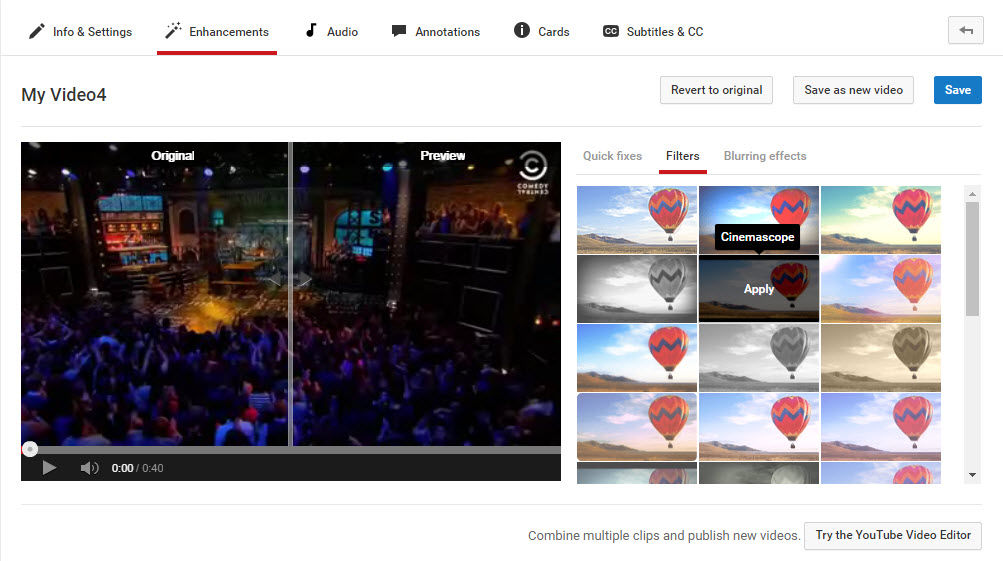
El desenfoque personalizado puede que sea una de las herramientas más avanzadas en las mejoras de YouTube. Te permiten mantener tu privacidad quitando detalles distintivos de las personas que aparecen en el vídeo a través de desenfoques o de mosaicos en las caras. Con esta herramienta, podrás desenfocar también otros objetos del vídeo, lo que puede aumentar aún más tu privacidad. Por ejemplo, puedes difuminar las matrículas de un coche o una dirección. Por último, también hay otros efectos divertidos que deberías probar.
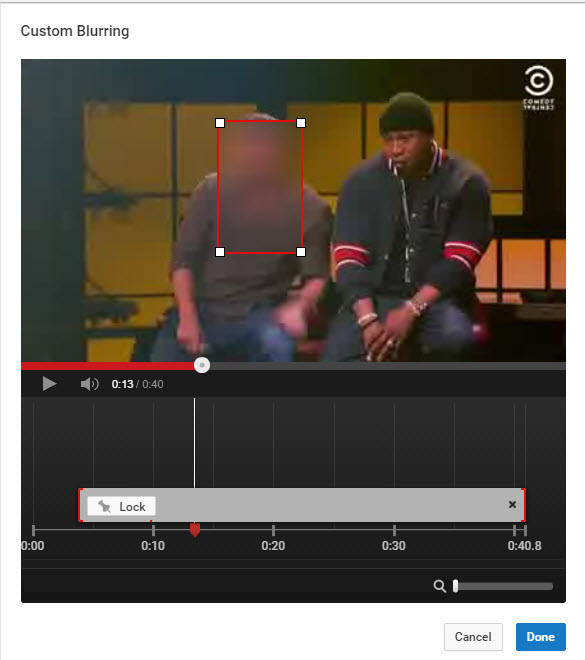
Una vez que hayas terminado, hay una opción de previsualizar los vídeos que hayas editado. En este sentido, sabrás si las ediciones que has hecho están bien o son insuficientes. Por último, también podrás elegir entre guardar el vídeo como un archivo nuevo o sobrescribir el vídeo original. Estas opciones se agradecen mucho, ya que a veces no obtienes lo que estabas esperando o no quieres sustituir el vídeo que ya has subido.
El mejor programa para mejorar la calidad de vídeo
Si estás buscando un programa de edición de vídeo más profesional, deberías probar Wondershare Filmora. Éste es un programa muy versátil y potente, que te permite controlar los vídeos del modo que prefieras. Es muy fácil de usar y te abrirá un nuevo mundo de posibilidades en la edición de vídeo. Hay una versión gratuita de prueba que puedes probar para aprender y ver todo lo que este programa te ofrece antes de comprarlo.
Cómo usar Wondershare Filmora
Hay algunos pasos que tienes que seguir, y así conseguirás unos vídeos de alta calidad con Filmora:
- Abre Wordershare Filmora
- Elige si quieres un vídeo en 16:9 o en 4:3
- Dale a importar para subir los archivos
- Arrástralos y suéltalos para ir colocándolos en orden
- Haz clic en Editar y configura los ajustes (rotación, contraste, saturación, brillo, tono, eliminación de ruido y velocidad)
- Haz clic en OK cuando hayas terminado y verás la mejora de la calidad del vídeo
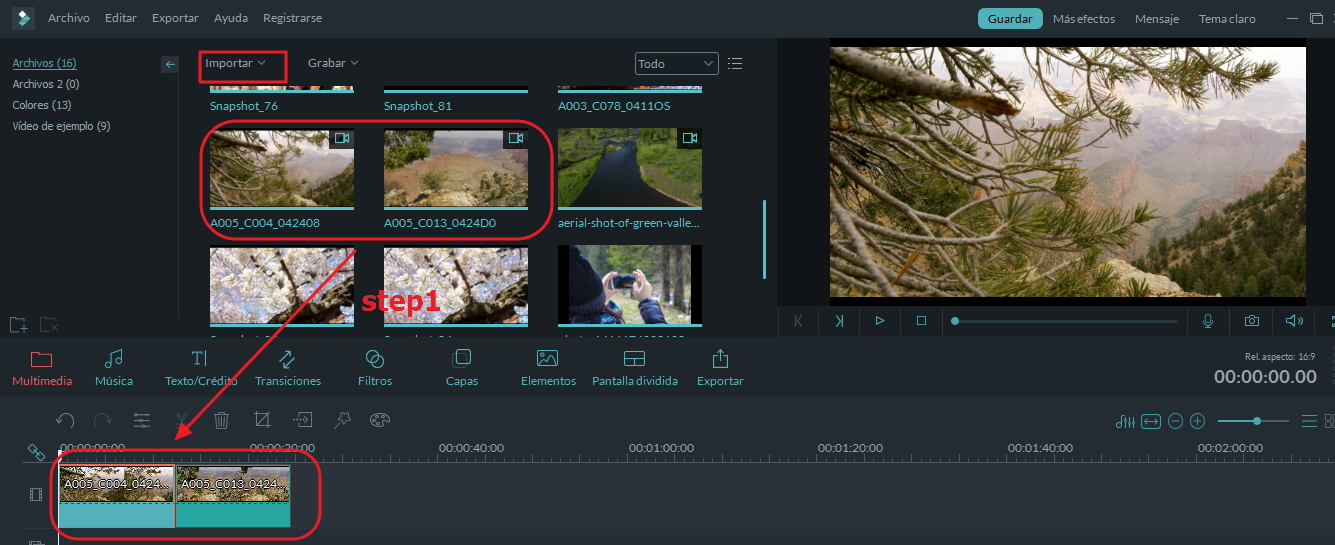
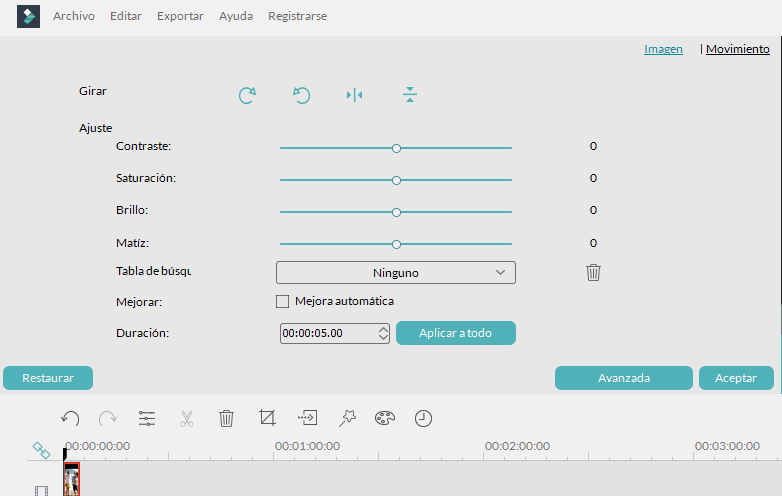
Si quieres hacer ajustes más avanzados y aplicar filtros especiales, también puedes hacer como te decimos a continuación:
- Dale al botón de efectos
- Arrastra el efecto que quieras usar en la línea de tiempo (puedes elegir sobre una variedad de efectos que incluyen bokeh, vintage, gotas de luz, etc.)
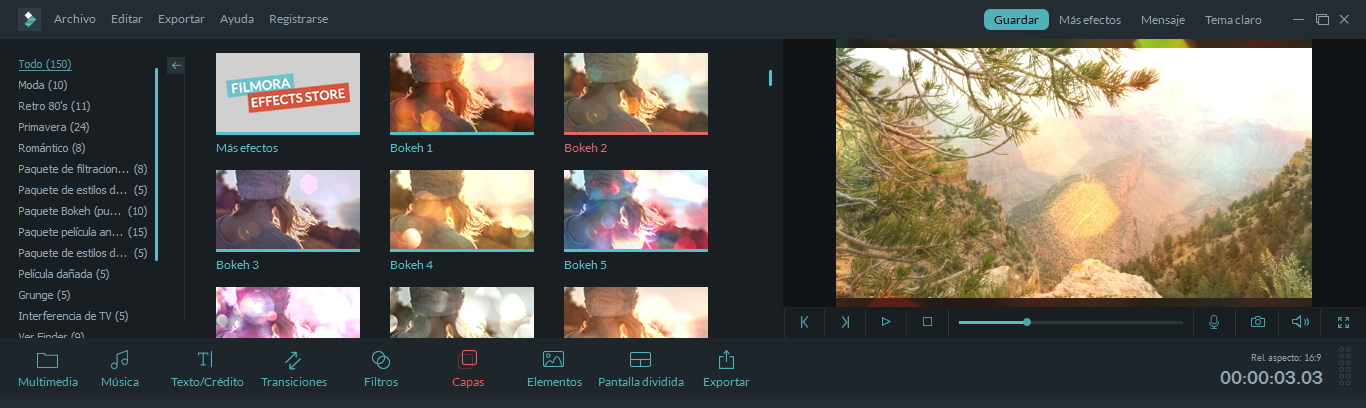
Una vez que hayas terminado de editar el vídeo, puedes previsualizarlo y ver si se ajusta a lo que estabas buscando. Puedes hacerlo dándole al botón de Play. Luego puedes darle al botón de Crear y guardar el vídeo donde quieras, en el formato de tu elección También puedes grabar el vídeo en un DVD y compartirlo o subirlo a YouTube o Facebook.
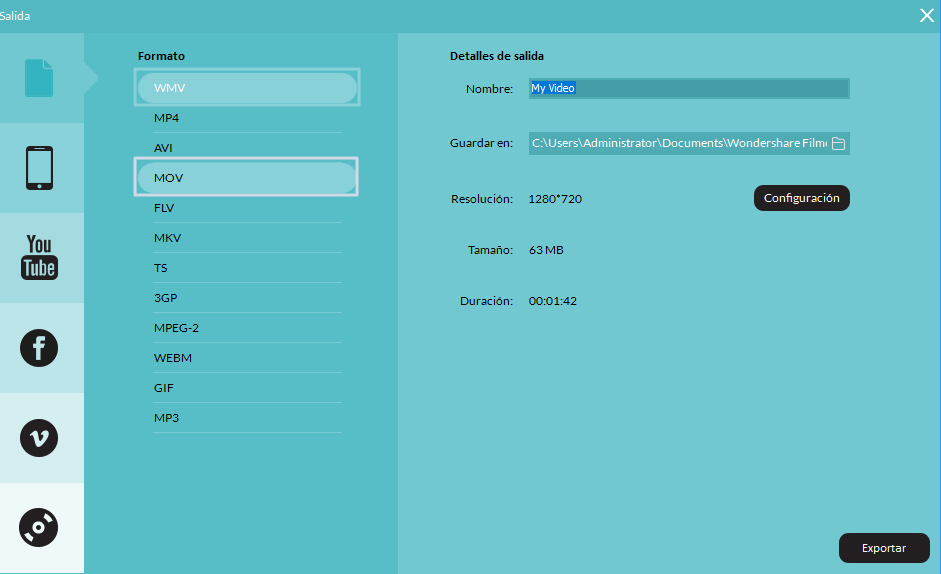

Editor de video potente y fácil de usar para todos los creadores.
Pruébalo Gratis Pruébalo Gratis Pruébalo Gratis
Recursos gratis de efectos para que tus vídeos sean súper atractivos.
Explora Más Explora Más Explora Más





